맞춤법이 틀린 단어 수정하기
맞춤법이 틀린 단어를 맞춤법 검사기로 교정할 수 있습니다. 개인 사전 및 기본 사전을 사용자 정의할 수도 있습니다. 자세한 내용은 오자 수정 방법를 참조하십시오.
오자 수정 방법
-
편집 메뉴에서 맞춤법 검사를 선택하십시오.
주 –사용자의 맞춤법 검사기 대화 상자가 그림 12–6과 다르게 보일 수 있습니다. 다르게 표시되는 경우에는 그림 12–7을 참조하여 그림 뒤에 있는 지시사항을 따라 하십시오.
맞춤법 대화 상자는 맞춤법이 틀리거나 인식할 수 없는 단어를 나열합니다.
맞춤법 검사(버전 1) 기능은 영어에 대해서만 사용 가능합니다.
그림 12–6 맞춤법 대화 상자 - 버전 1
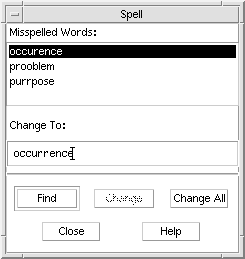
-
맞춤법이 틀린 단어 목록에서 찾고자 하는 틀린 단어를 선택하고, Return 키를 누르십시오. 또는 단어를 두 번 누르십시오.
선택된 단어가 다시 나타나면 문서에 강조 표시됩니다.
-
변경 대상 필드에 수정된 단어를 입력하십시오.
-
변경을 눌러서 단일 발생 단어를 대체하십시오.
또는 모두 변경을 눌러서 발생된 모든 오자를 대체하십시오.
-
다른 단일 발생을 찾아서 변경하려면 찾기를 누른 후 변경을 누르십시오.
-
완료되면 닫기를 누르십시오.
주 –맞춤법 검사기 대화 상자가 그림 12–7과 유사한 경우에는 그림 뒤의 지시사항을 따라 하십시오.
맞춤법 검사기 대화 상자는 맞춤법이 틀리거나 인식되지 않는 단어를 표시하고, 제안 사항을 나열합니다. 맞춤법 검사기 대화 상자가 열려있는 동안 새로운 맞춤법 검사를 시작하려면 검사 시작을 누르십시오.
그림 12–7 맞춤법 검사기 대화 상자 - 버전 2
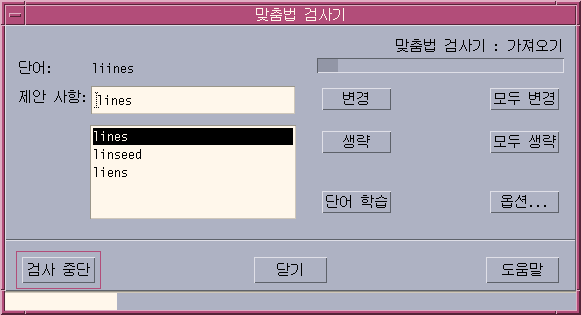
-
맞춤법 검사기가 처음 발견한 단어에 대하여 활동을 수행하십시오.
-
제시된 대체 단어가 올바르면, 변경을 눌러서 이 발생만 대체하거나 모두 변경을 눌러서 모든 발생을 대체하십시오. (모두 변경은 실행 취소할 수 없습니다.)
-
목록에 올바른 대체 단어가 있는 경우에는, 그 단어를 선택하여 변경 또는 모두 변경을 누르십시오.
-
목록에 올바른 대체 단어가 없는 경우에는, 제시 필드에 올바른 단어를 입력하고, 변경 또는 모두 변경을 누르십시오.
-
단어가 올바르고 해당 단어를 개인 사전에 추가하려면, 단어 학습을 누르십시오.
-
단어가 올바르지만 해당 단어를 개인 사전에 추가하지 않으려면, 건너뛰기를 눌러서 해당 발생을 건너뛰거나 전체 건너뛰기를 눌러서 모든 발생을 건너뛰십시오.
-
-
맞춤법 검사기가 찾은 오자에 대해 위의 과정을 반복하십시오.
-
맞춤법 검사기를 정지하고 대화 상자를 표시된 상태로 두려면, 검사 중단을 누르십시오.
맞춤법 검사기를 정지하고 대화 상자를 닫으려면 닫기를 누르십시오.
맞춤법 검사기 사전 사용자 정의하기
맞춤법 검사기를 수행하면, 맞춤법 검사기는 개인 사전 및 기본 사전을 모두 사용합니다. 사용자는 개인 사전을 편집하거나 기본 사전을 설정할 수 있습니다.
맞춤법 검사기를 수행할 때, 개인 사전을 사용할 수도 있고 사용하지 않을 수도 있습니다. 개인 사전에서 단어를 삭제하거나, 다른 사용자의 개인 사전을 가져올 수도 있고, 개인 사전을 내보내어 다른 사용자가 액세스하게 할 수도 있습니다. 다른 사용자의 개인 사전을 가져올 경우, 가져온 개인 사전을 자신의 개인 사전에 추가할 것인지 혹은 자신의 개인 사전에 가져온 사전을 겹쳐쓸지 여부를 선택할 수 있습니다.
맞춤법 검사기는 기본 사전을 시스템에 설치된 기본 로켈에 자동으로 설정합니다. 사용자는 맞춤법 검사기를 시작할 때마다 기본 사전의 위치를 다른 로켈로 바꾸거나, 단지 현재 작업에 대해서만 위치를 변경할 수도 있습니다.
개인 사전 없이 맞춤법 검사기를 실행하는 방법
-
맞춤법 검사기 대화 상자에서 옵션을 누르십시오.
-
개인 사전을 범주로 선택하십시오.
그림 12–8 개인 사전 대화 상자
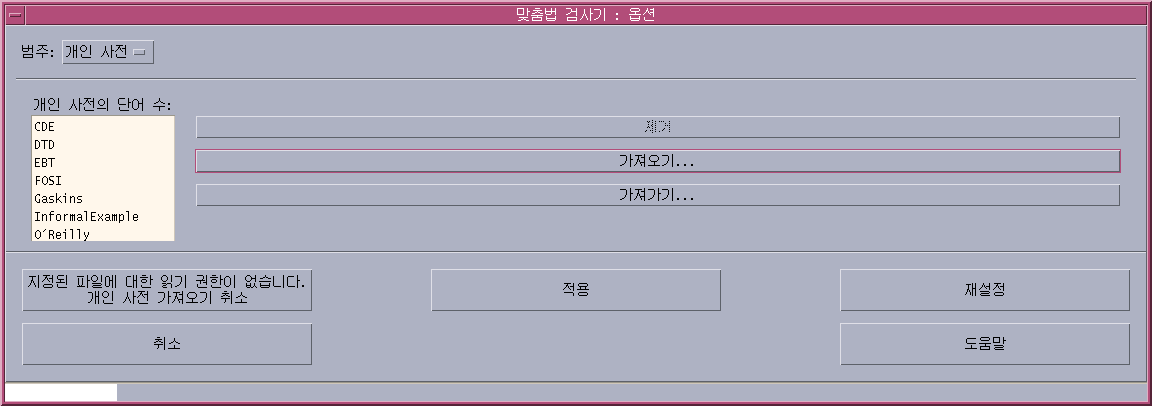
-
개인 사전 사용 확인란의 선택을 해제하십시오.
-
확인을 눌러서 변경 사항을 저장하고 대화 상자를 닫으십시오.
맞춤법 검사기는 이제 기본 사전만 가지고 실행됩니다.
개인 사전에서 단어를 제거하는 방법
-
맞춤법 검사기 대화 상자에서 옵션을 누르십시오.
-
개인 사전을 범주로 선택하십시오.
-
이동 목록의 단어를 선택하십시오.
하나 이상의 단어를 선택하려면 첫번째 단어를 선택한 뒤 Shift-Click(또는Ctrl-Click)을 눌러서 나머지 단어를 선택하십시오. 마우스를 끌어 연속적으로 단어를 선택할 수 있습니다.
-
목록에서 단어를 삭제하려면 제거를 누르십시오.
-
변경 사항을 저장하고, 대화 상자를 닫으려면 확인을 누르십시오.
다른 사용자의 개인 사전을 가져오는 방법
-
맞춤법 검사기 대화 상자에서 옵션을 누르십시오.
-
맞춤법 검사기 옵션 대화 상자에서 가져오기를 누르십시오.
맞춤법 검사기 가져오기 대화 상자가 표시됩니다.
그림 12–9 개인 사전 가져오기 대화 상자
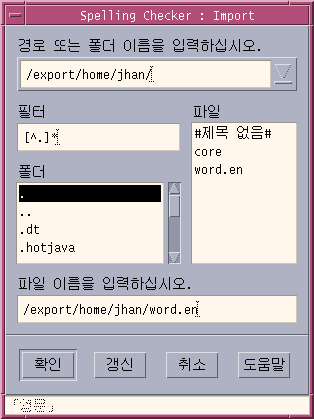
-
파일 목록에 가져올 사전을 선택하거나 사전 이름을 선택 필드에 입력하십시오.
-
Return 키를 누르거나 확인을 누르십시오.
주 –대화 상자에서 사전 이름을 두 번 누를 수도 있습니다.
-
나타난 대화 상자에서 가져온 개인 사전을 자신의 개인 사전에 첨부할지 가져온 사전을 사용자의 개인 사전에 겹쳐쓸지의 여부를 선택하십시오.
개인 사전을 내보내는 방법
-
맞춤법 검사기 대화 상자에서 옵션을 누르십시오.
-
맞춤법 검사기 옵션 대화 상자에서 내보내기를 누르십시오.
맞춤법 검사기 내보내기 대화 상자가 표시됩니다.
그림 12–10 개인 사전 내보내기 대화 상자
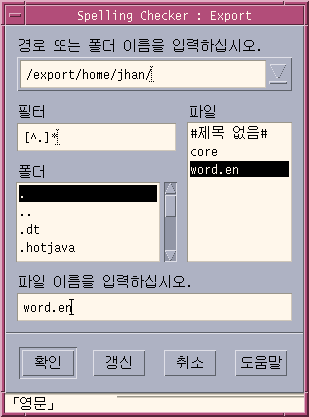
-
파일 목록에 내보낼 사전을 선택하거나 사전 이름을 선택 필드에 입력하십시오.
-
Return 키를 누르거나 확인을 누르십시오.
주 –대화 상자에서 사전 이름을 두 번 누를 수도 있습니다.
이제 다른 사용자도 사전을 가져올 수 있습니다. 사용자는 개인 사전을 다른 사용자에게 전송하거나 다른 사용자에게 파일 시스템에 있는 장소를 알려 줄 수 있습니다.
현재 사전 로켈을 설정하는 방법
-
맞춤법 검사기 대화 상자에서 옵션을 누르십시오.
-
범주로 기본 사전을 선택하십시오.
기본 사전 대화 상자가 표시됩니다.
그림 12–11 기본 사전 대화 상자
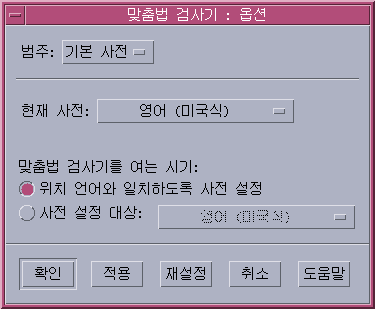
-
원하는 로켈을 현재 사전으로 선택하십시오.
주 –이 로켈 설정은 현재 맞춤법 검사기 세션에만 적용됩니다. 다음 번에 맞춤법 검사기를 다시 시작할 때 검사기는 기본 로켈로 실행됩니다.
-
변경 사항을 저장하고, 대화 상자를 닫으려면 확인을 누르십시오.
기본 사전 로켈을 설정하는 방법
- © 2010, Oracle Corporation and/or its affiliates
